


/中文/

/中文/

/中文/

/中文/

/中文/

/中文/

/中文/

/中文/

/中文/

/中文/
如果你想知道双击桌面的mathcad图标没有反应怎么办,想要MathCAD15破解版百度网盘下载地址就来这里看看吧,这里为你带来MathCAD15简体中文版,软件经过了完美破解,附破解教程,帮助用户解决MathCAD15简体中文版破解后无法启动的问题,让你的软件能够轻松的使用。
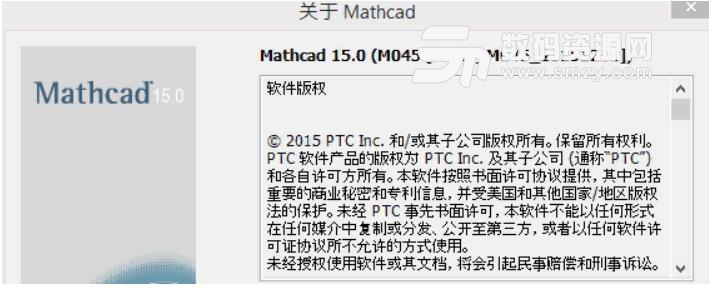
1 软件需要.net 3.5 和msxmlchs的支持
如果你的电脑没有这两款软件可能会导致软件无法启动
软据安装包内包含这两个必备组件
2 如果一直让验证许可证,只需要把那个许可证的目录直接用你修改过电脑主机ID的那个文件目录,不要用C盘里的那个license.dat目录,这个是关键。
3 最常见的也是最简单多的问题 目录不能包含中文 请使用纯英文的目录安装软件
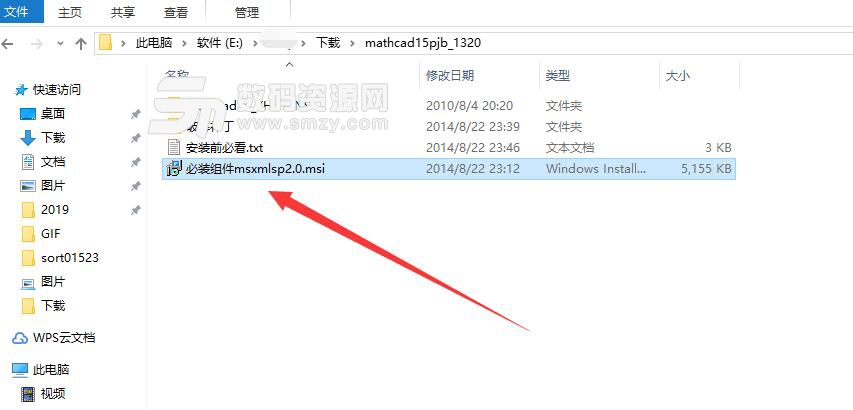
1、下载解压缩,双击“setup.exe”文件开始安装;
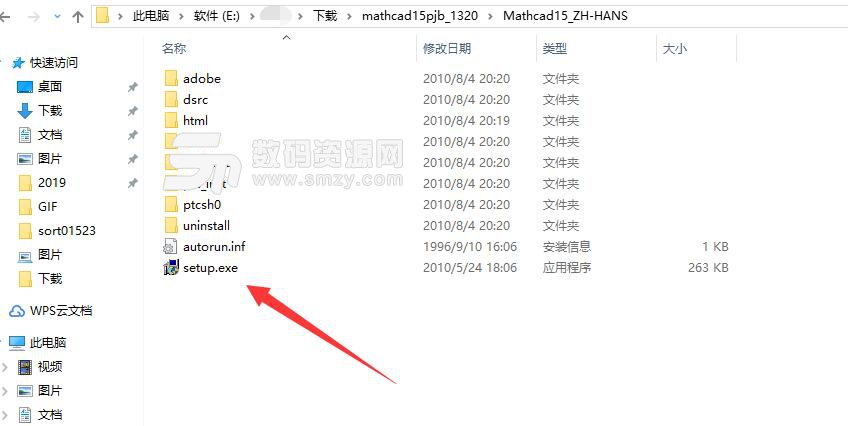
2、记录下软件界面上的主机名和ptc主机id,后面破解软件时需要用到;
比如小编记录如下
主机名:R10524VKI1Z304Y(事实上就是计算机名称,不能是中文名称)
PTC主机id:00-E0-6F-10-55-55
注意:主机名事实上就是计算机名称,不能是中文名称,可以在我的电脑--右击属性--计算机名更改。
4、记录好主机id后,点击“退出”按纽;
5、先安装软件包中必装的组件“msxml 4.0 service pack 2”,否则后面会老是让你认证;
6、再找到Mathcad15_ZH-HANS\mathcad目录下的文件“Mathcad15WixInstaller.msi”,双击mathcad15将自动安装;
7、成功安装后,桌面上会生成“Mathcad 15”图标;
8、接下来进行破解,打开软件包中“crack”文件夹,找到license.DAT文件,用记事本打开即可,将其中显示为00-00-00-00-00-00的文字全部用记录下的PTC主机id替换后保存即可。注意:全部替换哦,否则破解会失败。
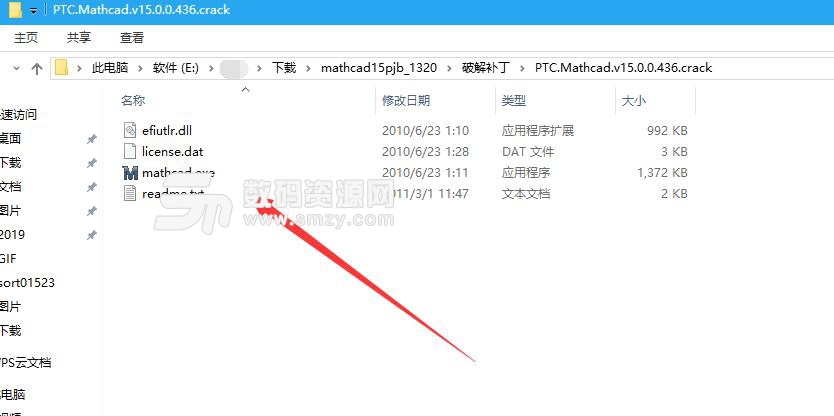
9、然后将修改后的“license.DAT”文件复制到C:\Program Files\Mathcad\Mathcad 15\licenses目录下;
10、再将crack文件夹中的“efiutlr.dll”和“mathcad.exe”复制到C:\Program Files\Mathcad\Mathcad 15目录下;
11、最后双击桌面的“Mathcad 15”图标,此时会提示没有认证等相关信息,提示是否进行安装向导,点击“是”;
12、点击“我要配置mathcad以使用现有许可证文件”,再选择“许可文件”,找到C:\Program Files\Mathcad\Mathcad 15\licenses中的license.DAT即可,点击下一步完成破解。
1、对于安装启动不成功,老是要认证时,必须卸载重装,卸载后务必还要清除注册表残余信息。清除方法如下:
1、开始--运行--regedit.exe
2、搜索math,将所有mathcad以及mathsoft相关的文件夹全部删除。
2、一定要安装msxml 4.0 sp2版本,注意sp3.0不行,一定是sp2版本。
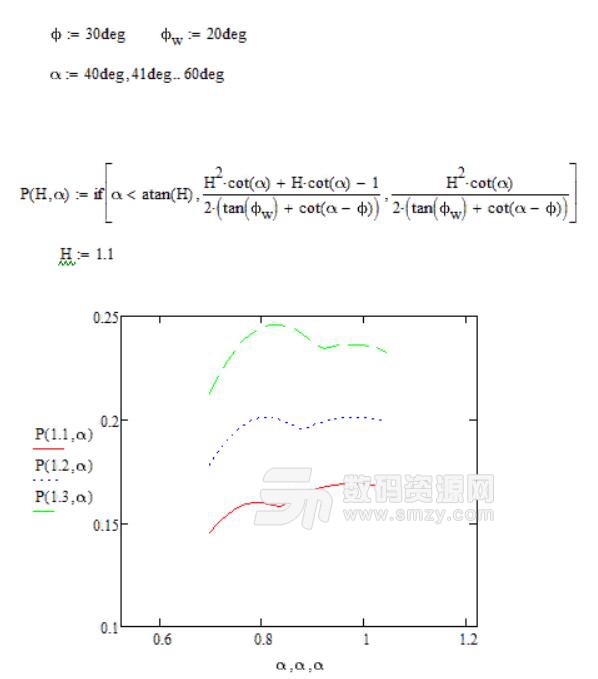
文档报告的制作:在一张工作文件中将公式、文字、图表等结合在一起;
使用真实的数学语言:方便运算人员设计、回顾、共享自己的工作成果;
数据交换与整合: Mathcad兼容Microsoft Office系列产品、AutoCAD、Axum、SmartSketch、VisSim、MatLab以及所有ODBC数据资源等等;
数据的读取:支持任意二进位文件,支持混合格式数据,同时也支持声音文件的读写。另外Mathcad还支持实时数据捕获功能,可以直接与主板进行数据交换;
丰富的存档管理体系: 可以以MathCAD(mcd)、RTF、PDF、HTML/MATHMAL等多种格式进行存储,方便各种用户的查看需求;
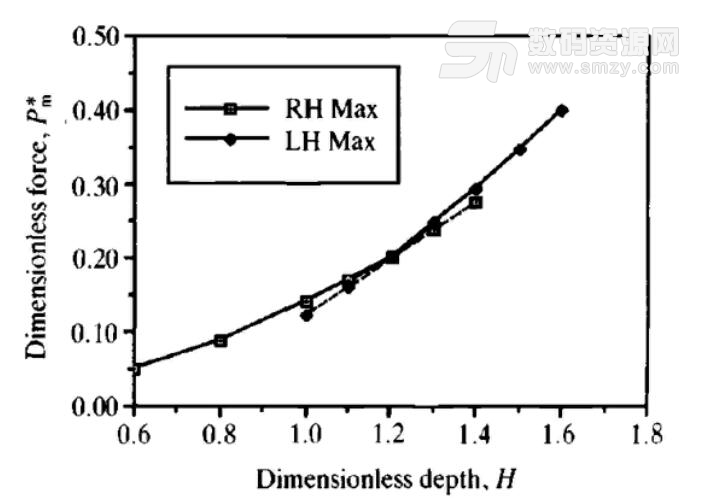
支持达标工作
综合性工程计算能力
自然数学符号
对数学单位的感知性
同步存档功能
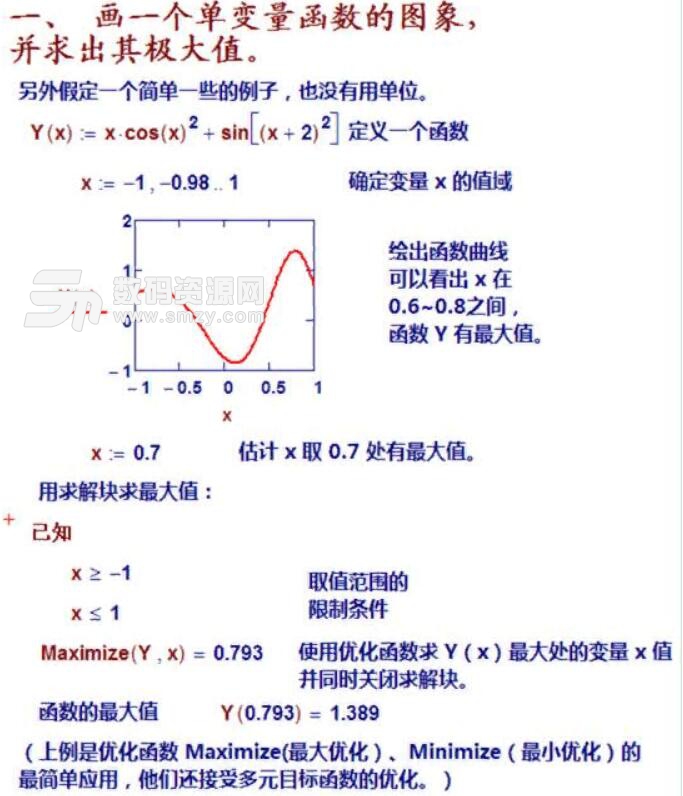







 小学口算生成器(口算题自动生成小程序) 最新版理科工具
/ 711K
小学口算生成器(口算题自动生成小程序) 最新版理科工具
/ 711K
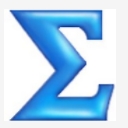 mathtype7.0中文版(附序列号) 永久授权版理科工具
/ 9M
mathtype7.0中文版(附序列号) 永久授权版理科工具
/ 9M
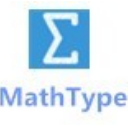 mathtype 6.9b产品密钥(激活码) 免费版理科工具
/ 9M
mathtype 6.9b产品密钥(激活码) 免费版理科工具
/ 9M
 化学元素周期表高清图合集(五个版本) 最新版理科工具
/ 916K
化学元素周期表高清图合集(五个版本) 最新版理科工具
/ 916K
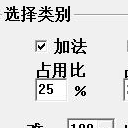 胡迪数学题口算软件(制作任意四则运算口表) v2.0 绿色版理科工具
/ 14K
胡迪数学题口算软件(制作任意四则运算口表) v2.0 绿色版理科工具
/ 14K
 mathtype7.4中文注册版(数学公式编辑器)理科工具
/ 38M
mathtype7.4中文注册版(数学公式编辑器)理科工具
/ 38M
 mathtype 6.9b无限试用版(含激活码) 免费版理科工具
/ 9M
mathtype 6.9b无限试用版(含激活码) 免费版理科工具
/ 9M
 MathCAD15简体中文版理科工具
/ 291M
MathCAD15简体中文版理科工具
/ 291M
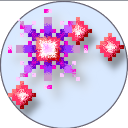 物理tracker中文版(物理学习软件) v4.9.1 最新版理科工具
/ 35M
物理tracker中文版(物理学习软件) v4.9.1 最新版理科工具
/ 35M
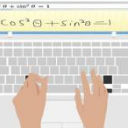 MathType6.9d中文版(含注册码激活密钥) 免费版理科工具
/ 7M
MathType6.9d中文版(含注册码激活密钥) 免费版理科工具
/ 7M
 小学口算生成器(口算题自动生成小程序) 最新版理科工具
/ 711K
小学口算生成器(口算题自动生成小程序) 最新版理科工具
/ 711K
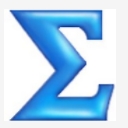 mathtype7.0中文版(附序列号) 永久授权版理科工具
/ 9M
mathtype7.0中文版(附序列号) 永久授权版理科工具
/ 9M
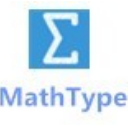 mathtype 6.9b产品密钥(激活码) 免费版理科工具
/ 9M
mathtype 6.9b产品密钥(激活码) 免费版理科工具
/ 9M
 化学元素周期表高清图合集(五个版本) 最新版理科工具
/ 916K
化学元素周期表高清图合集(五个版本) 最新版理科工具
/ 916K
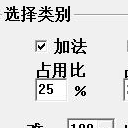 胡迪数学题口算软件(制作任意四则运算口表) v2.0 绿色版理科工具
/ 14K
胡迪数学题口算软件(制作任意四则运算口表) v2.0 绿色版理科工具
/ 14K
 mathtype7.4中文注册版(数学公式编辑器)理科工具
/ 38M
mathtype7.4中文注册版(数学公式编辑器)理科工具
/ 38M
 mathtype 6.9b无限试用版(含激活码) 免费版理科工具
/ 9M
mathtype 6.9b无限试用版(含激活码) 免费版理科工具
/ 9M
 MathCAD15简体中文版理科工具
/ 291M
MathCAD15简体中文版理科工具
/ 291M
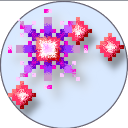 物理tracker中文版(物理学习软件) v4.9.1 最新版理科工具
/ 35M
物理tracker中文版(物理学习软件) v4.9.1 最新版理科工具
/ 35M
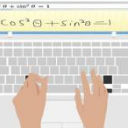 MathType6.9d中文版(含注册码激活密钥) 免费版理科工具
/ 7M
MathType6.9d中文版(含注册码激活密钥) 免费版理科工具
/ 7M